المقدمة
يوضح هذا المستند كيفية أستكشاف أخطاء خدمات الهاتف وإصلاحها في فرق Webex التي تستخدم تراخيص الاتصال عبر Webex (WxC).
المتطلبات الأساسية
المتطلبات
توصي Cisco بأن تكون لديك معرفة بالمواضيع التالية:
- الاتصال عبر Webex
- موزع التحكم (CH). تأكد من وصول المسؤول.
- فرق عمل Webex
معلومات أساسية
من أكثر المشاكل شيوعا المتعلقة بفرق Webex التي تستخدم خدمات الاتصال عبر Webex هي إظهار خدمات الهاتف على أنها غير متصلة. هذا يعني أن المستخدم الخاص بك غير مسجل في "خدمات الاتصال عبر Webex" ولا يمكنك تلقي أي مكالمات أو إجرائها حتى يتم حل المشكلة. يركز هذا المستند على كيفية أستكشاف أخطاء أجهزة الكمبيوتر والجوال وإصلاحها، ولكن يمكنك إستخدام الخطوات نفسها إذا كانت لديك مشكلة مع جهاز لوحي.
كيفية التحقق من صحة قطع اتصال خدمات هواتفك:
في فرق عمل Webex، في الركن السفلي الأيسر، يتم عرض الرسالة التي لم تقم بتسجيل الدخول إلى خدمات الهاتف.
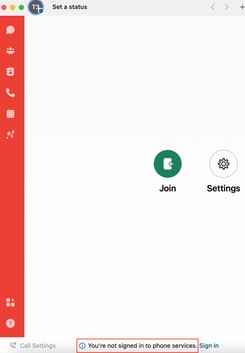 تم قطع اتصال خدمات الهاتف
تم قطع اتصال خدمات الهاتف
- نظام التشغيل Mobile iOS/نظام التشغيل Android
الخطوة 1. حدد صورة ملف التعريف في الركن العلوي الأيسر.
الخطوة 2. تم قطع اتصال خدمات الهاتف.
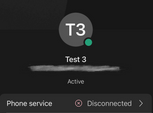
مشاكل التكوين المشتركة
تراخيص الاتصال عبر Webex التي تم تعيينها
تحقق من تعيين تراخيص WXC للمستخدم.
الخطوة 1. في Control Hub، حدد المستخدمين.
الخطوة 2. حدد [المستخدم الخاص بك].
الخطوة 3. في ملف التعريف، راجع تكوين التراخيص. يجب أن يعرض هذا تراخيص الاتصال عبر Webex.
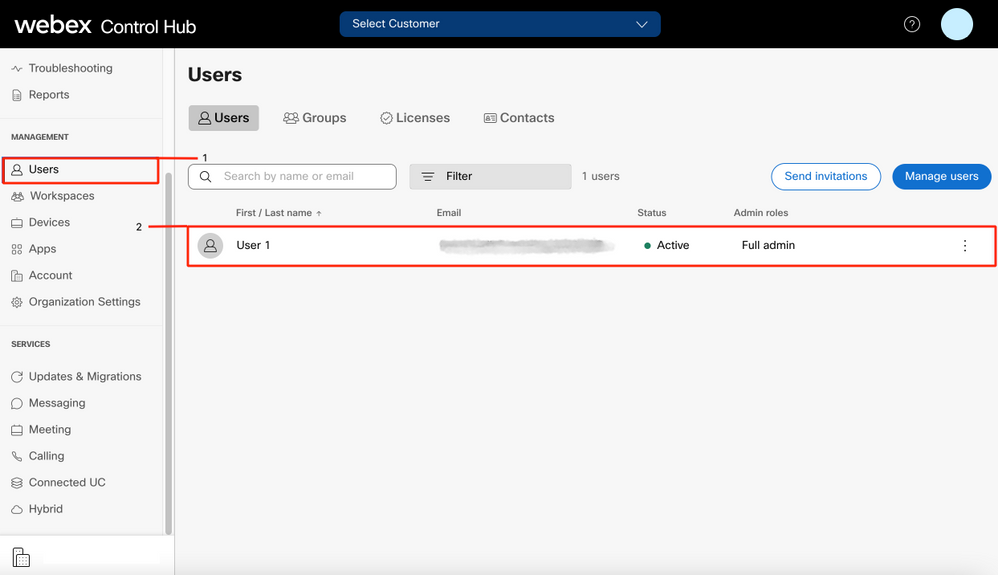
التحقق من صحة تطبيقات الاتصال عبر Webex
تحقق من تعيين المستخدم لتراخيص تطبيق الاتصال عبر Webex.
الخطوة 1. في Control Hub، حدد المستخدمين.
الخطوة 2. حدد [المستخدم الخاص بك].
الخطوة 3. حدد علامة التبويب إستدعاء.
الخطوة 4. حدد إعدادات المكالمات المتقدمة.
الخطوة 5. حدد التطبيقات.
الخطوة 6. تحقق من تحديد مربع تطبيقات Webex Desktop/Mobile أو Tablet.
تحقق من توفر أحدث إصدار لفرق Webex
تأكد من أن لديك أحدث إصدار. من المستحسن إعادة تثبيت التطبيق.
قم بتنزيل هذا الارتباط ل Webex Teams في الكمبيوتر أو قم بإعادة تثبيت التطبيق من خلال "متجر التطبيقات" ل iPhone أو "متجر التشغيل" ل Android الخاص بك.
حاول فرض تسجيل الدخول لخدمات الهاتف
PC Mac
الخطوة 1. في فرق Webex، في الركن السفلي الأيسر، راجع الرسالة، لم يتم تسجيل دخولك إلى خدمات الهاتف. حدد تسجيل الدخول.
نظام التشغيل Mobile iOS
الخطوة 1. حدد صورة ملف التعريف في الركن العلوي الأيسر.
الخطوة 2. حدد الإعدادات.
الخطوة 3. حدد الاتصال.
الخطوة 4. حدد خدمات الهاتف.
الخطوة 5. حدد تسجيل الدخول.
ملاحظة: لا يدعم WXc التسجيل على جهازي كمبيوتر أو جهاز محمول مختلفين في نفس الوقت.
التحقق من صحة الشبكة والجهاز
تأكد من أن شبكاتك تلبي متطلبات مرجع منفذ الاتصال عبر Webex
ماذا بعد
بعد مراجعة هذه التكوينات، إذا كانت لديك أي مشاكل، افتح حالة باستخدام TAC.
يجب إضافة هذه المعلومات:
- معرف المؤسسة
- عنوان بريد إلكتروني محدد به المشكلة.
- قم بتوفير سجلات فرق Webex.
بعد ذلك، هذه هي الخطوات:
Webex Teams PC MAC Log
الخطوة 1. في الركن العلوي، حدد تعليمات.
الخطوة 2. حدد إرسال السجلات.
Webex Teams PC سجلات Windows
الخطوة 1. حدد صورة ملف التعريف في الركن العلوي الأيسر.
الخطوة 2. حدد التعليمات.
الخطوة 3. حدد إرسال السجلات.
سجلات Webex Teams ل Mobile iOS/Android
الخطوة 1. حدد صورة ملف التعريف في الركن العلوي الأيسر.
الخطوة 2. حدد إرسال السجلات.
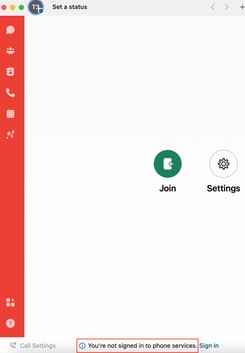
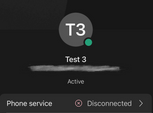
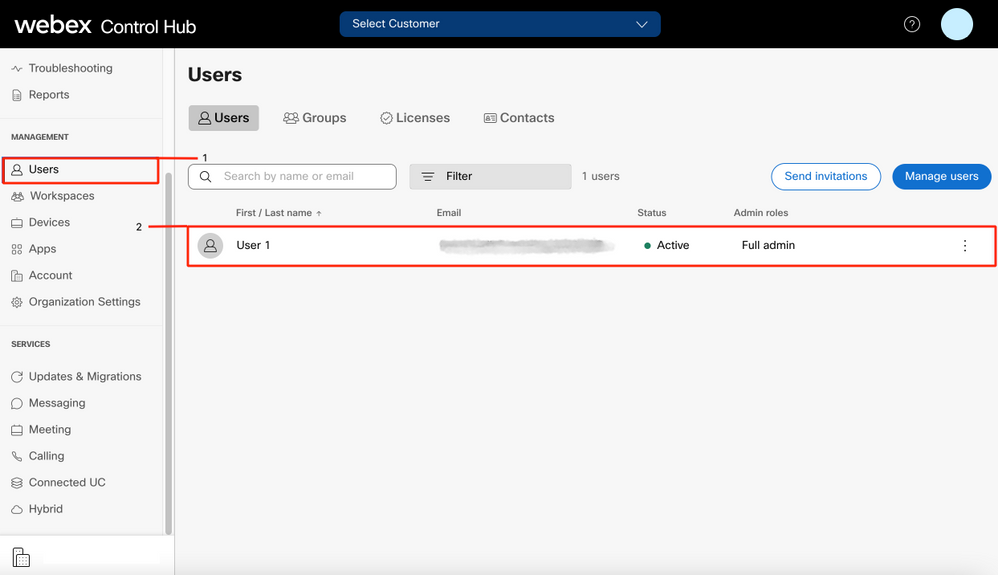
 التعليقات
التعليقات